
Ne každý ví, že je možné přeinstalovat Windows 10 s ukládáním dat a programů. Po takové aktualizaci systému nemusíte instalovat aplikace, ovladače a konfigurovat OS od nuly. Tato příručka poskytuje dvě řešení problému. Jsou vhodné pro situace, kdy obnova, oprava systémových souborů a další nástroje nepomohou zbavit se chyby..
Obsah- Návod
- Resetovat
- Doporučení
Návod
Popsaná metoda nevyžaduje zadání licenčního klíče během přeinstalace systému Windows a je vhodná pro případy, kdy se operační systém spustí.
1. Připojte obraz ISO s distribucí OS k virtuální jednotce prostřednictvím kontextové nabídky (příkaz „Připojit“) nebo prostřednictvím aplikace jiného výrobce, například Daemon Tools..
Pokud žádný obrázek neexistuje, stáhněte si jej ze serverů Microsoft pomocí nástroje Media Creation Tool nebo jiným způsobem, například z torrent trackeru.
2. V Průzkumníku otevřete obsah disku prostřednictvím kontextové nabídky a spusťte soubor setup.exe nebo dvakrát klikněte na disk levým tlačítkem.
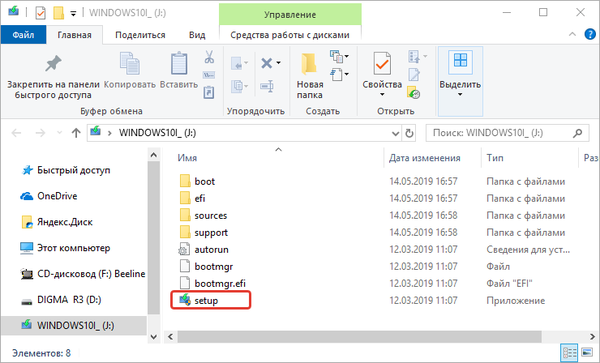
3. Po výzvě UAC potvrďte provedení souboru.
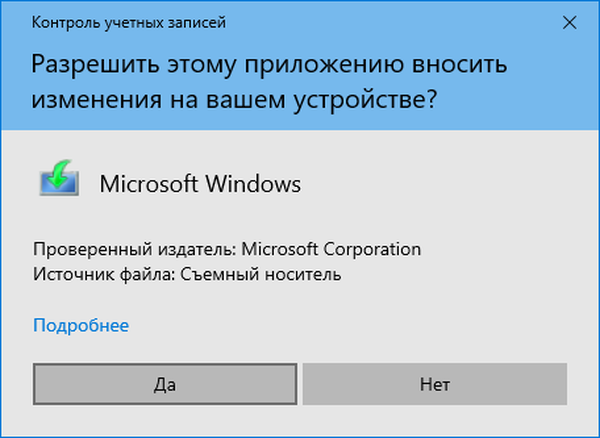
4. V okně pro přijímání důležitých aktualizací vyberte první možnost, pokud je připojena k Internetu, nebo druhou, pokud není k dispozici, nebo nainstalujte aktualizace později (vůbec je odmítněte).
5. Zrušte zaškrtnutí políčka vedle možnosti „Chci pomoci vylepšit ...“, pokud je ve výchozím nastavení zaškrtnuto, aby operační systém neodesílal zprávy na servery Microsoft..
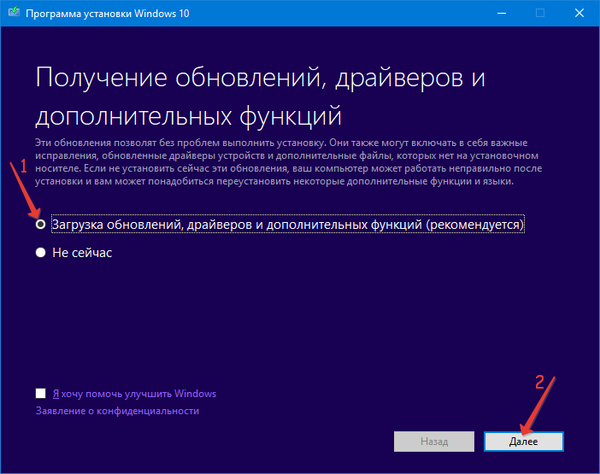
6. Přečtěte si licenční podmínky a přijměte je.
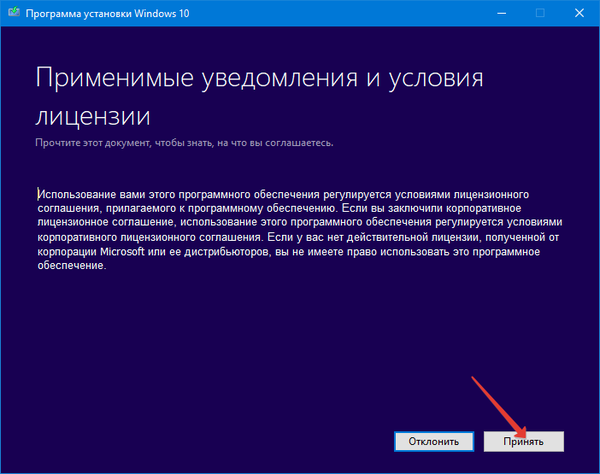
7. Počkejte na dokončení procesu stahování a nasazení aktualizací.
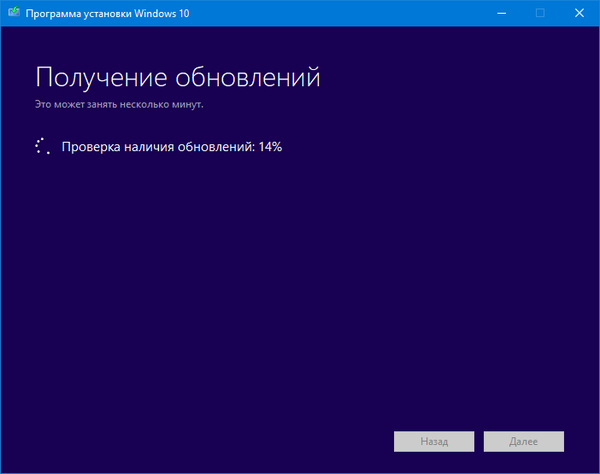
Nedotýkejte se nic, instalační program kontroluje kompatibilitu zařízení, jeho shodu s minimálními systémovými požadavky a přítomnost požadovaného množství volného místa v systémové oblasti.
8. V okně spusťte instalaci klepnutím na „Změnit vybrané pro ...“.
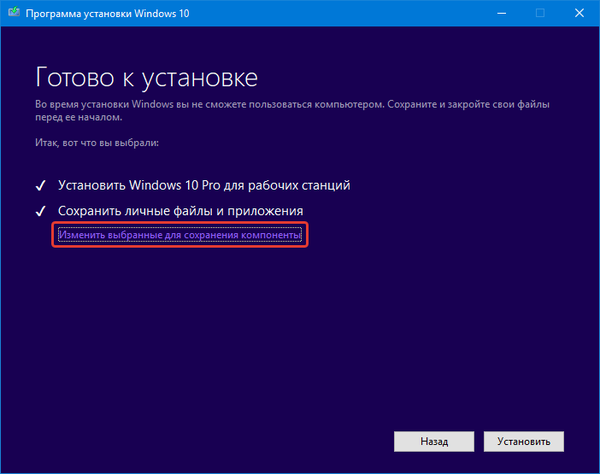
9. Uveďte, co je třeba ponechat (uložit):
- osobní soubory, nastavení aplikace a programy se samotnými ovladači;
- pouze osobní údaje.
Druhá možnost je vhodná pro případy, kdy problém se systémem Windows 10 byl způsoben systémovým programem nebo pokud nefunguje (například něco z obchodu, okraje).
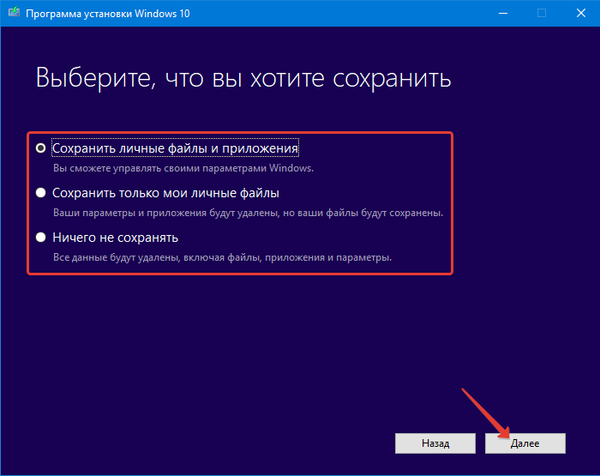
10. Klikněte na „Instalovat“ a počkejte. Během této doby se počítač může restartovat dvakrát a obrazovka - zhasne - zčerná.
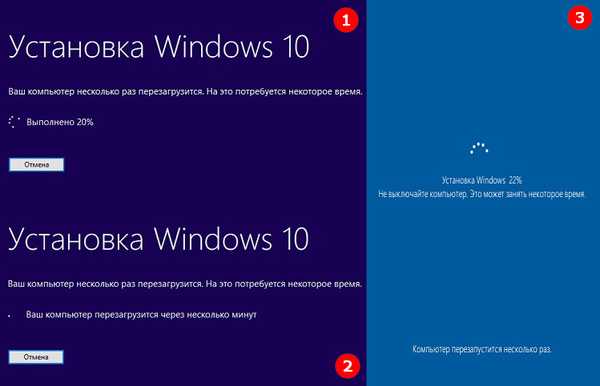
11. Změňte nastavení podle potřeby nebo přeskočte krok pomocí standardních. Později je můžete ručně změnit..
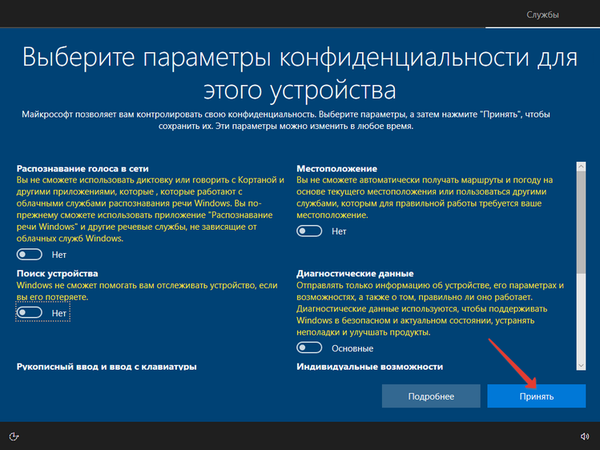
13. Počkejte chvíli a objeví se plocha.
Windows 10 se aktivuje. Pokud zadáte druhou možnost, budete muset přeinstalovat aplikace.
Resetovat
Další způsob přeinstalace systému Windows vyžaduje také spuštění operačního systému. Aplikace se neuloží.
1. Otevřete "Možnosti" a navštivte sekci "Aktualizace, zabezpečení".
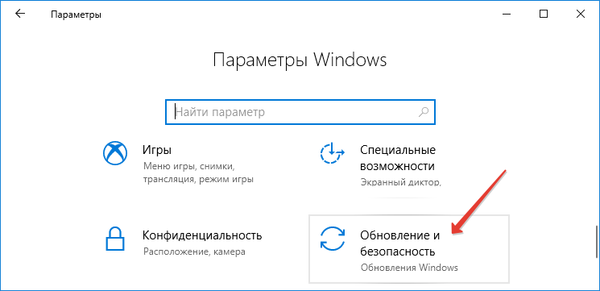
2. Na kartě Obnovení klikněte na tlačítko Start..
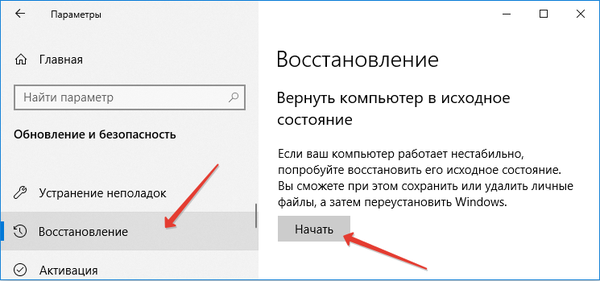
3. Uveďte první možnost, která zahrnuje uložení vašich aplikací a souborů.
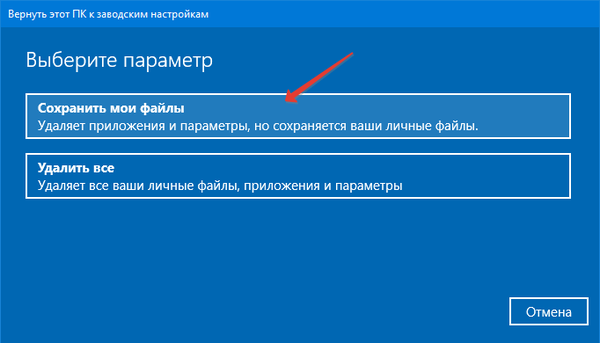
4. Před resetováním systému a potvrzením jeho odstranění si přečtěte seznam aplikací, které mají být odstraněny.
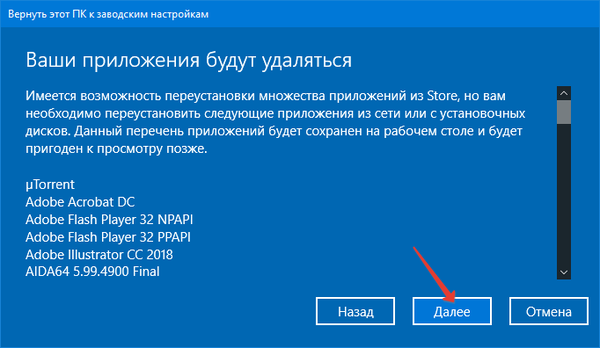
5. Po přípravě klikněte na „Factory“ a přeinstalujte OS.
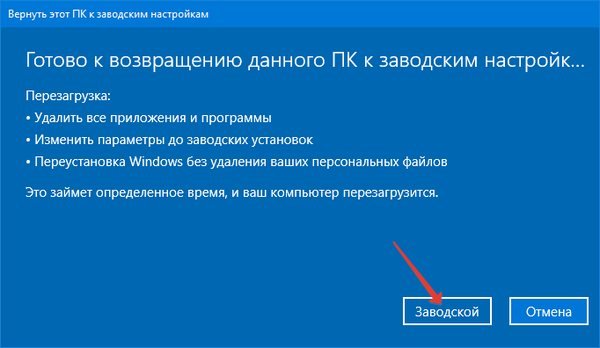
Adresář Windows.old na jednotce C: \ obsahuje vše související se starým operačním systémem. Je třeba přeinstalovat aplikace a jejich nastavení lze zkopírovat z adresáře Windows.old.
Další možností je vytvoření zálohy systémového disku pomocí programu AOMEI Backupper, True Image nebo podobného nástroje několik dní po přeinstalování a konfiguraci systému Windows 10. Obnovení stavu oddílu z obrazu trvá mnohem méně času než výše popsané metody..
Doporučení
Ti, kteří pracovali v systému Windows XP, neberou Microsoft za slovo, a proto byste měli získat zálohu důležitých informací, například vytvoření obrazu systémového disku..
Druhým bodem je čištění registru a jednotky C: \ od odpadu. To lze provést pomocí nástrojů OS nebo aplikací třetích stran, jako je CCleaner.
Pokud máte malou paměť RAM (1-3 GB), vyberte manuální způsob, jak určit velikost stránkovacího souboru, a jeho minimální velikost by měla být o něco menší, než je doporučeno, a maximum by mělo být 1,5 až 2krát více než RAM nainstalovaná v počítači..











